HÁLÓ::A Chrome ERR_CERT_DATE_INVALID értesítést küld a webhely lejárt SSL-tanúsítványáról
HÁLÓ::Az ERR_CERT_DATE_INVALID probléma a Chrome böngésző figyelmeztetése, amely a webhely SSL-tanúsítványának lejártáról értesít. A probléma „A kapcsolat nem privát” figyelmeztetéssel érkezik, arra utal, hogy egy ilyen webhely látogatása nem biztonságos élmény. A nem vagy lejárt SSL-lel rendelkező webhelyeket nem biztonságosnak tekintjük. Még akkor is, ha a felhasználók néhány kattintással megkerülhetik ezt a figyelmeztetést, nyomatékosan javasoljuk, hogy ne tegye ezt, és a megfelelő módon oldja meg a problémát. Vagy webhelytulajdonos vagy, vagy egyszerűen látogató, ebben az egyszerű útmutatóban mindkét helyzetet áttekintettük.
„Minden alkalommal, amikor megpróbálok elérni bármely webhelyet, NET hibával találkozom::ERR_CERT_DATE_INVALID…”, — tájékoztat Steven internetes látogató.
Soha nem szabad figyelmen kívül hagyni a NET-et::ERR_CERT_DATE_INVALID figyelmeztetés, mivel alapvetően megakadályozza a fent említett webhely esetleges károsodását. Ez azt sugallhatja, hogy a számára továbbított bármely adat észlelhető a nyílt szövegben, vagy más problémák is lehetnek, például veszélyes és jogosulatlan letöltések.
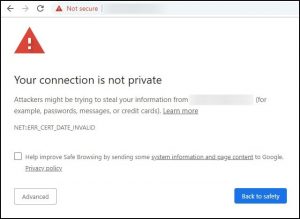
Mindazonáltal, a probléma nem mindig a másik oldalon van. Bizonyos rosszul konfigurált értékek a számítógépen, például rossz időparaméterek, is megadhatja a hibát. Áttekintjük a NET megoldására szolgáló összes módszert::ERR_CERT_DATE_INVALID az alábbi oktatóanyagban.
Ha Ön webmester, folytathatja a weboldal vizsgálatát, és a Sikertelen betöltése erőforrás üzenet jelenik meg: HÁLÓ::ERR_CERT_DATE_INVALID. Nagyon fontos, hogy egy ilyen problémát azonnal megoldjunk, mivel megakadályozza, hogy a látogatók kapcsolatba lépjenek a webhelyével. Továbbá, megbízhatatlan képet generálhat vállalkozásáról vagy privát weboldaláról.
Kiderült, hogy a probléma gyakran a LetsEncryptet használó webhelyekkel kapcsolatos, az engedély megújításakor. Még akkor is, ha az SSL-tanúsítvány nem járt le, előkerül a kérdés. Webhelyének visszaállítása az SSL-problémák biztonságának és kijavításának érdekében, utal 2020 alább ismertetett oktatóanyag.
Módszerek, amelyeket nem szabad kipróbálni
Az alábbiakban bemutatunk néhány példát azokra a tételekre, amelyeket NEM KELL megvalósítania a NET ERR CERT DATE ÉRVÉNYTELEN javításához.:
- NE kapcsolja ki vagy inaktiválja a biztonsági szoftvert vagy a Windows Defendert, vagy elrontja a biztonsággal kapcsolatos szolgáltatásokat. Ha így tesz, és nem biztonságos webhelyet keres fel, a számítógép egyszerre szennyeződhet.
- NE látogassa meg az említett oldalt, még akkor is, ha úgy gondolja, hogy ez biztonságos. Hacsak nem egy tapasztalt informatikus, aki virtuális gépet vagy más biztonságos környezetet alkalmaz, nem szabad kijátszania a nem biztonságosnak nevezett webhelyeket. A végén olyan fenyegetéseket tölthet le, mint pl STOP/DJVU vagy valami ilyesmi.
Ellenőrizze, hogy a probléma az Ön oldalán van-e
TA kezdeti mérföldkő, amelyet meg kell tennie, a NET ellenőrzése::Az ERR_CERT_DATE_INVALID az eszközzel kapcsolatos probléma miatt jelentkezik, vagy magát a weboldalt. Ennélfogva, azt javasoljuk, hogy kattintson a hiba nevére az alábbiak szerint, és ellenőrizze a webhely SSL-tanúsítványának lejárati dátumát.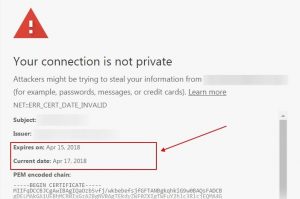
Vizsgálja meg a Lejárat dátuma adat. Abban az esetben, ha a megjelenített dátum korábbi, mint az aktuális, az SSL-tanúsítvány már nem érvényes, így a webhely hibáztatható, amiért megmutatta a problémát. A látogatás rendkívül rossz következményekkel járhat.
Ha a tanúsítvány még nem járt le, ez azt jelenti, hogy problémák adódhatnak a konfigurációjával, VAGY a probléma az Ön oldalán van.
Azt is meg kell vizsgálni a mostani dátum terület. Abban az esetben, ha nem helyes, akkor rosszak az időparaméterek a számítógépen, és meg kell javítania.
Hogyan javítsuk meg a NET-et::ERR_CERT_DATE_INVALID Hiba? (Webmesterek)
Megoldás 1. A lejárt SSL-tanúsítvány megújítása
- Vásároljon vagy újítson meg jelen SSL-tanúsítványt. Egyes webtárhely-szolgáltatók ingyenes SSL-eket biztosítanak, ezért dönthet úgy, hogy felveszi a kapcsolatot jelenlegi tárhelyszolgáltatójával, és ellenőrizze ezt. Továbbá, ingyenes Cloudflare SSL-t szerezhet be, ha DNS-szolgáltatásait alkalmazza.
- A tanúsítványt az e-mail-ellenőrzéssel is érvényesíteni szeretné (kaphat egy kódot) vagy fájl feltöltésével a weboldalára.
- Telepítse az SSL-tanúsítványt az erőforrásra.
Részletesebb útmutatást az SSL-tanúsítvány-szolgáltatók weboldalain találhat.
NET javítása::ERR_CERT_DATE_INVALID Hiba a Google Chrome-ban (Látogatók bemutatója)
Megoldás 1. Javítsa meg számítógépe időparamétereit
Ta NET leggyakoribb oka::ERR_CERT_DATE_INVALID A hiba nem megfelelő idő- és dátumértékek egy munkaállomáson. Így tudod megjavítani:ablakok
- Kattintson a jobb gombbal Windows ikonra felfedni Beállítások. Ezen a ponton, folytassa Idő & Nyelv.
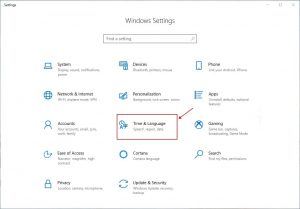
- Ha a Idő automatikus beállítása és időzóna automatikus beállítása ki vannak kapcsolva, váltani őket tovább.
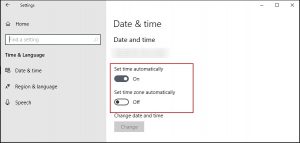
- De, ha észreveszi, hogy ezek az értékek be vannak kapcsolva, de a probléma továbbra is fennáll, kapcsolja ki ezeket a beállításokat, majd kattintson a gombra változás alatt Állítsa be kézzel a dátumot és az időt. Adja meg a helyes adatokat, és kattintson változás még egyszer.
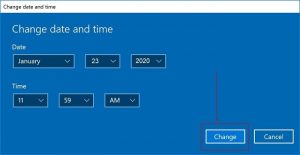
- Vizsgálja meg, hogy a probléma továbbra is fennáll-e. A továbbiakban nem kell ERR CERT DATE INVALID hibával találkoznia a Google Chrome-ban.
Mac
- Mac rendszeren, jelölje be Apple ikonra a bal felső területen, és válassz Rendszerbeállítások. Ezen a ponton, folytassa Dátum & Idő.
- Ezen értékek szerkesztéséhez rendszergazdai hozzáférésre lesz szüksége, ezért kattintson a lakat ikonra, a folytatáshoz adja meg a rendszergazda nevét és jelszavát:
- Automatikusan: Nyisd ki Dátum & Idő és utána válassza ki Dátum és idő automatikus beállításaválasztási lehetőség. Ha szükséges, válasszon hálózatot és időkiszolgálót a helyéhez. Vizsgálja meg, hogy találkozhat-e még NET-tel::ERR_CERT_DATE_INVALID a böngészőjében.
- Manuálisan: Alapvetően, törölje a pipát az automatikus dátum és idő jelölőnégyzetből. Később, kattintson az aktuális napra a naptárban, adja meg az aktuális időt és ne felejts el jelentkezni Megment.
- Ezen a ponton, folytassa Időzóna, és ennek megfelelően módosítsa az időzónát:
-
- Automatikusan: Válassza ki Időzóna automatikus beállítása az aktuális hely alapján.
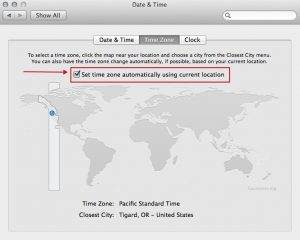
- Automatikusan: Válassza ki Időzóna automatikus beállítása az aktuális hely alapján.
2. Manuálisan: Törölje az automatikus opció jelölését, majd válassza ki a helyét a térképen, ezután kattintson a gombra Legközelebbi város felugró menü, és válasszon ki egy várost, amely a legközelebb van a helyéhez.
-
A problémát most meg kell javítani a Mac-en.
Megoldás 2. Kísérletezzen a Google Chrome bővítményeivel
NET::ERR_CERT_DATE_INVALID A Chrome-ban gyakran előfordulnak hibák olyan beépülő modulok és bővítmények miatt, amelyek nemkívánatos problémákat okozhatnak. Annak ellenőrzésére, hogy ez az oka, először meg kell próbálnia betölteni a kívánt webhelyet a Chrome inkognitómódjával.Ellenőrizze, hogy a Google Chrome beépülő moduljai okozzák-e a problémát:
- Amikor a böngésző nyitva van, használja a Ctrl+Shft+N gyorsbillentyű egy ilyen ablak megnyitásához. Alternatív megoldásként, rákattinthatsz három pont a jobb felső területen, és válassza ki Új inkognító ablak.
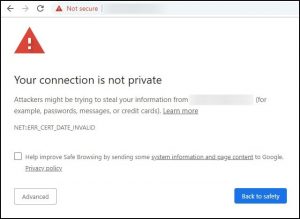
- Adja meg a webhely nevét a cím mezőben, és nyomja meg a gombot Belép.
Abban az esetben, ha a webhelyet a probléma észlelése nélkül tudja betölteni, ez azt jelenti, hogy bizonyos, a Chrome normál böngészési módban engedélyezett beépülő moduljai a hibásak. Akkor ezt kell tennie.
Inaktiválja a problémás Chrome-bővítményeket
Kicsit kísérleteznie kell az elérhető bővítményekkel, hogy azonosítsa, melyik okozza a problémát. Ezt kell tennie az ERR_CERT_DATE_INVALID javításához:
- Indítsa el a Google Chrome-ot, és adja meg ezt a sort az URL-sávban: chrome://extensions/, találat Belép.
- Ezen a ponton, kikapcsol (deaktiválja) egy-egy kiegészítőt. Egy kiegészítő inaktiválásakor, nyisson meg egy új lapot, és próbálja meg betölteni azt a webhelyet, amely a hibajelzést okozza. Ismételje addig, amíg meg nem találja a problémát okozó bővítményt.
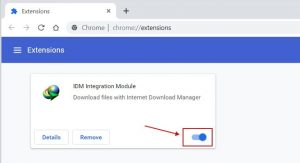
Megoldás 3. A Google Chrome gyorsítótár törlése
Oa verloaded böngészőmemória lehet hibáztatható, ha a NET miatt nem tudsz betölteni egy weboldalt::ERR_CERT_DATE_INVALID probléma. Így javíthatja ki a gyorsítótár törlésével:- Indítsa el a Chrome böngészőt, és kattintson a gombra hárompontos a jobb felső területen. Válassza ki Több eszköz > Böngészési adatok törlése.
- Győződjön meg róla, hogy benne van Alap lap. Választ Időtartományban: Mindig, később ellenőrizze mindhárom lehetőséget (böngészési előzmények, cookie-kat és egyéb webhelyadatokat, valamint a gyorsítótárazott képek és fájlok), utána válassz Adatok törlése. (img)
- Vizsgálja meg, hogy a probléma továbbra is fennáll-e.
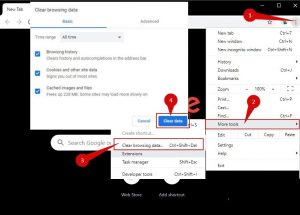
Megoldás 4. Módosítsa internetkapcsolatát
énbizonyos esetekben az Ön kapcsolata nem privát – NET::Az ERR_CERT_DATE_INVALID akkor történik, amikor nem biztonságos Wi-Fi-hez vagy bizonyos más hálózathoz csatlakozik. Ha ez így van, a böngésződ rendben van. Ennélfogva, javasoljuk, hogy váltson másikra, biztonságos csatlakozást, és ismét megpróbálja felvenni a kapcsolatot az Ön által preferált weboldallal.Megoldás 5. Vizsgálja át számítógépét víruskeresővel
Oegyike sem annak, amiért szembe kell néznie a NET-tel::Az ERR_CERT_DATE_INVALID probléma egy rosszindulatú program, amely elérhető az eszközén. Így, azonosítania és törölnie kell a lehető leghamarabb. A most alkalmazott vírusirtó segítségével végrehajthatja a rendszerellenőrzést és törölheti a meglévő fertőzéseket, vagy azonnal töltsön le egyet. Nem kell aggódnia – ingyenes és fizetős megoldások közül is választhat. Kivizsgálhat néhányat vélemények itt.Megoldás 6. SSL gyorsítótár törlése
CAz SSL gyorsítótár tanulása megoldhatja a NET ERR CERT DATE INVALID problémát. Ez egy egyszerű és problémamentes megoldás, amelyet Ön választhat.- nyomja le Win+R gombokat egyszerre az indításhoz Fuss gyors.
- In Run, biztosítani inetcpl.cpl és ütött Belép.
- Menj Tartalom lapon.
- Válassza ki SSL állapot törlése.
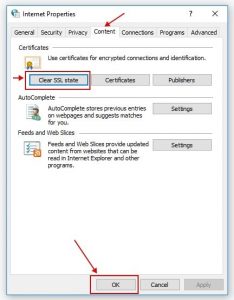
- Válassza ki Alkalmaz és rendben a befejezéshez.
Megoldás 7. A Google Chrome újratelepítése
Tövé a végső megoldás, amelyet megkísérelhet végrehajtani. A Google Chrome újratelepítéséhez, hajtsa végre a következőket:- Csak folytassa Kezelőpanel > Távolítson el egy programot, keresse meg és válasszon Google Chrome és válassza ki Eltávolítás.
- Kövesse a képernyőn megjelenő utasításokat. Amint elkészülnek, folytassa a hivatalos letöltési oldal és szerezze be a böngésző legújabb verzióját.
- Kattintson a letöltésre a telepítővarázsló elindításához, és kövesse a megadott irányelveket.
Kész! Reméljük, hogy megjelenített oktatóanyagaink segítettek a NET javításában::ERR_CERT_DATE_INVALID a Google Chrome-ban. Ha találtál más megoldást, kérjük, ossza meg velünk a megjegyzések területen.

Szólj hozzá